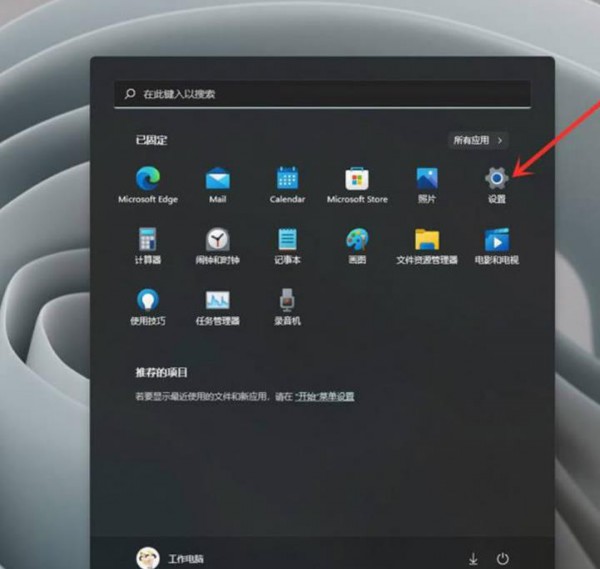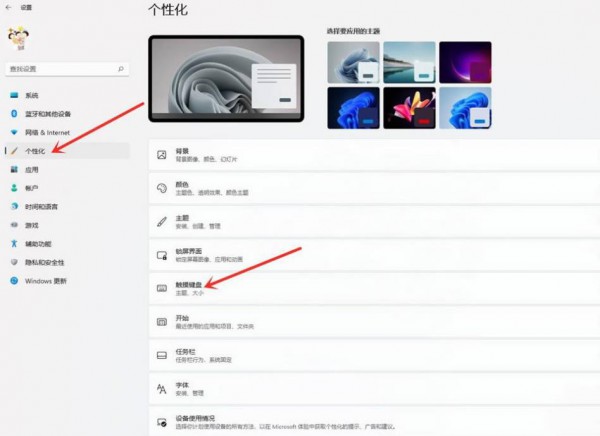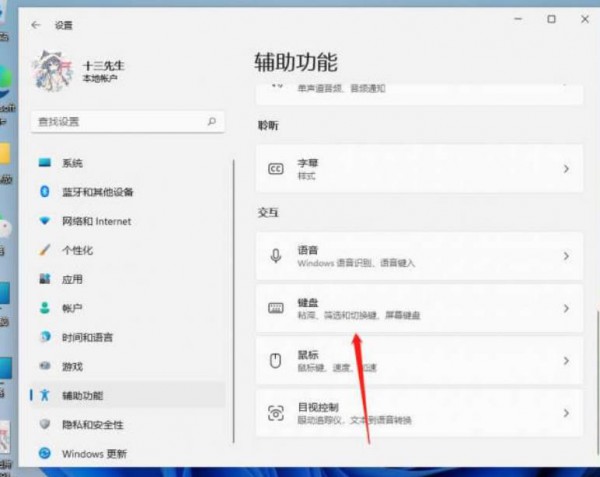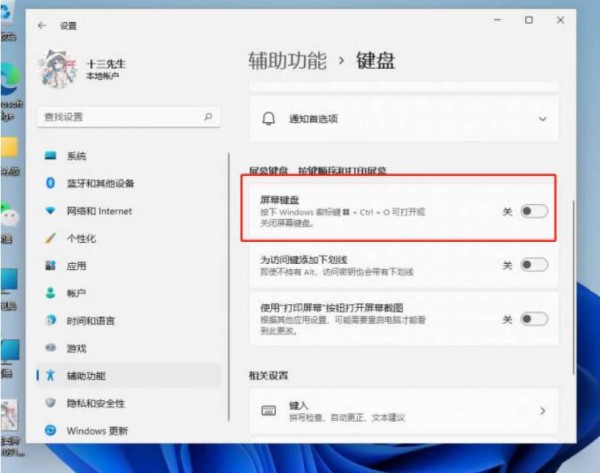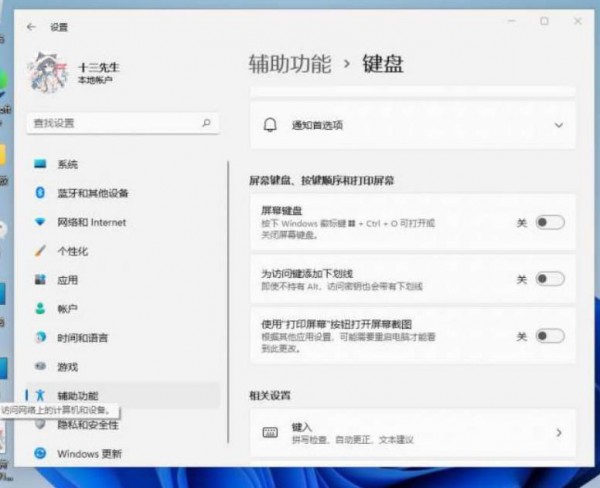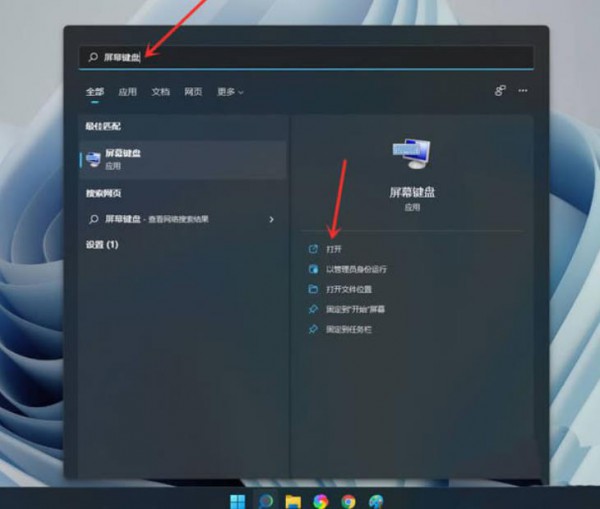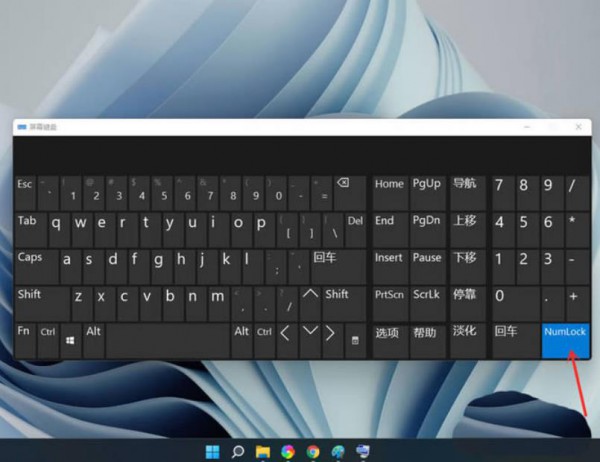|
|
|
|
|
我们在使用win11系统的时候有时候会需要打开屏幕键盘的情况,但是也有不少的用户们在询问Win11内置触摸键盘图标显示错误解决方法?用户们可以直接的进入到个性化下点击触摸键盘来进行设置,下面就让本站来为用户们来仔细的介绍一下Win11屏幕键盘打不开的解决方法吧。 Win11屏幕键盘打不开的解决方法 解决方法一: 1、按 Win 键,或点击开始,在打开的菜单中,找到并选择设置。
2、设置窗口,左侧点击个性化,右侧点击触摸键盘(主题、大小)。
3、触摸键盘设置界面,点击打开键盘,即可打开触摸键盘。 解决方法二: 1、首先我们点击电脑桌面下方的开始菜单,打开后点击设置选项进入设置界面。 2、然后我们下拉设置界面找到辅助功能点击进去。 3、在辅助功能里面我们下拉找到键盘设置的选项,选择键盘选项进入设置屏幕键盘。
4、看到屏幕键盘的开关了吗。我们点击开关就能开启屏幕键盘了。
5、开启之后屏幕上就会出现一个键盘,我们只需要用鼠标点击就能操作这个键盘了。
6、或者按住键盘快捷键win+r,然后输入osk也可以打开。 解决方法三: 1、打开搜索打开win11电脑的桌面,点击底部的【搜索】图标。
2、打开屏幕键盘,搜索【屏幕键盘】,点击右侧【打开】。 3、打开选项,点击【选项】。 4、打开数字小键盘,勾选【打开数字小键盘】,点击【确定】。 5、打开小键盘开关,点击【Numlock】键,打开小键盘开关。
以上就是Win11内置触摸键盘图标显示错误解决方法?的全部内容,望能这篇Win11内置触摸键盘图标显示错误解决方法?可以帮助您解决问题,能够解决大家的实际问题是软件自学网一直努力的方向和目标。 |